Om det inte går att uppdatera eller återskapa din iPhone eller iPod touch
Du kan försätta din iOS-enhet i återställningsläge och sedan återskapa den med din dator.
I följande situationer kan du behöva använda återställningsläget för att återskapa enheten:
Din dator känner inte igen din enhet eller så uppger den att enheten är i återställningsläge.
Om skärmen har fastnat vid Apple-logotypen under flera minuter utan att någon förloppsindikator visas.
Skärmen Anslut till dator visas.
Läs om vad du ska göra om du ser förloppsindikatorn på skärmen i flera minuter
Försätta enheten i återställningsläge och ställa in den igen
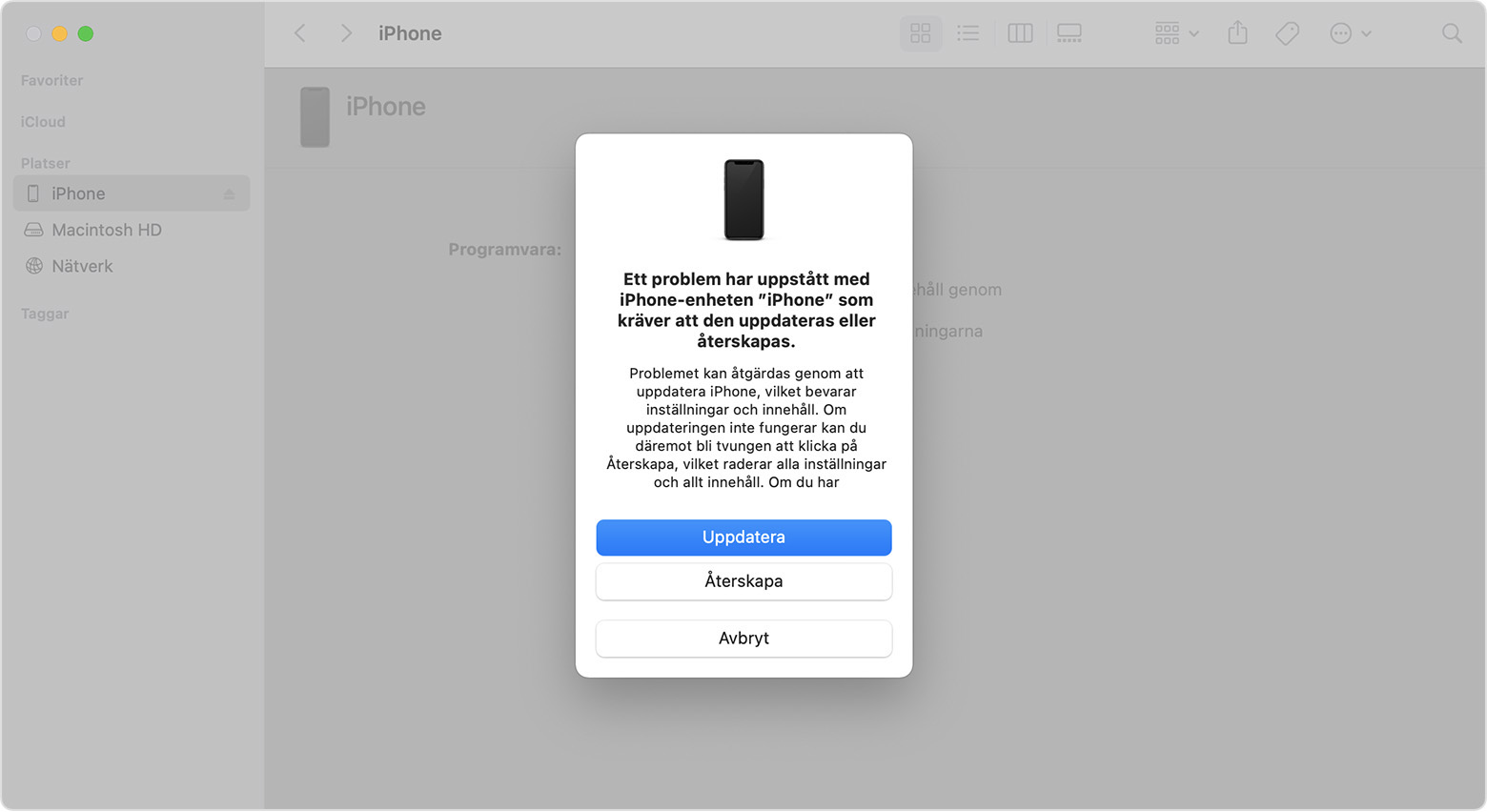
Se till att din Mac är uppdaterad. Om du använder en pc ser du till att du har den senaste versionen av Apple Devices eller iTunes.
Anslut enheten till datorn med en usb-kabel.
Öppna Finder på din Mac eller öppna appen Apple Devices på din dator. Om din dator inte har appen Apple Devices, eller om din Mac använder macOS Mojave eller tidigare, öppnar du iTunes istället.
Se till att din enhet förblir ansluten och vänta tills skärmen Anslut till dator visas.
iPhone 8 eller senare, inklusive iPhone SE (2:a generationen och senare): Tryck in och släpp snabbt volymhöjningsknappen. Tryck och släpp snabbt volymsänkningsknappen. Tryck sedan länge på sidoknappen tills du ser skärmen Anslut till dator.

iPhone 7, iPhone 7 Plus och iPod touch (7:e generationen): Håll ned den övre knappen (eller sidoknappen) och volymsänkningsknappen samtidigt. Håll knapparna nedtryckta tills du ser skärmen Anslut till dator.

iPhone 6s eller tidigare, inklusive iPhone SE (1:a generationen) och iPod touch (6:e generationen) eller tidigare: Tryck på och håll ned både hemknappen och den övre knappen (eller sidoknappen) samtidigt. Håll knapparna nedtryckta tills du ser skärmen Anslut till dator.

Leta reda på din enhet på din dator. När alternativen Uppdatera eller Återskapa visas väljer du Uppdatera. Vänta medan datorn hämtar mjukvaran för din enhet. Om hämtningen tar över 15 minuter och enheten lämnar skärmen Anslut till dator slutför du hämtningen och upprepar sedan steg 3.
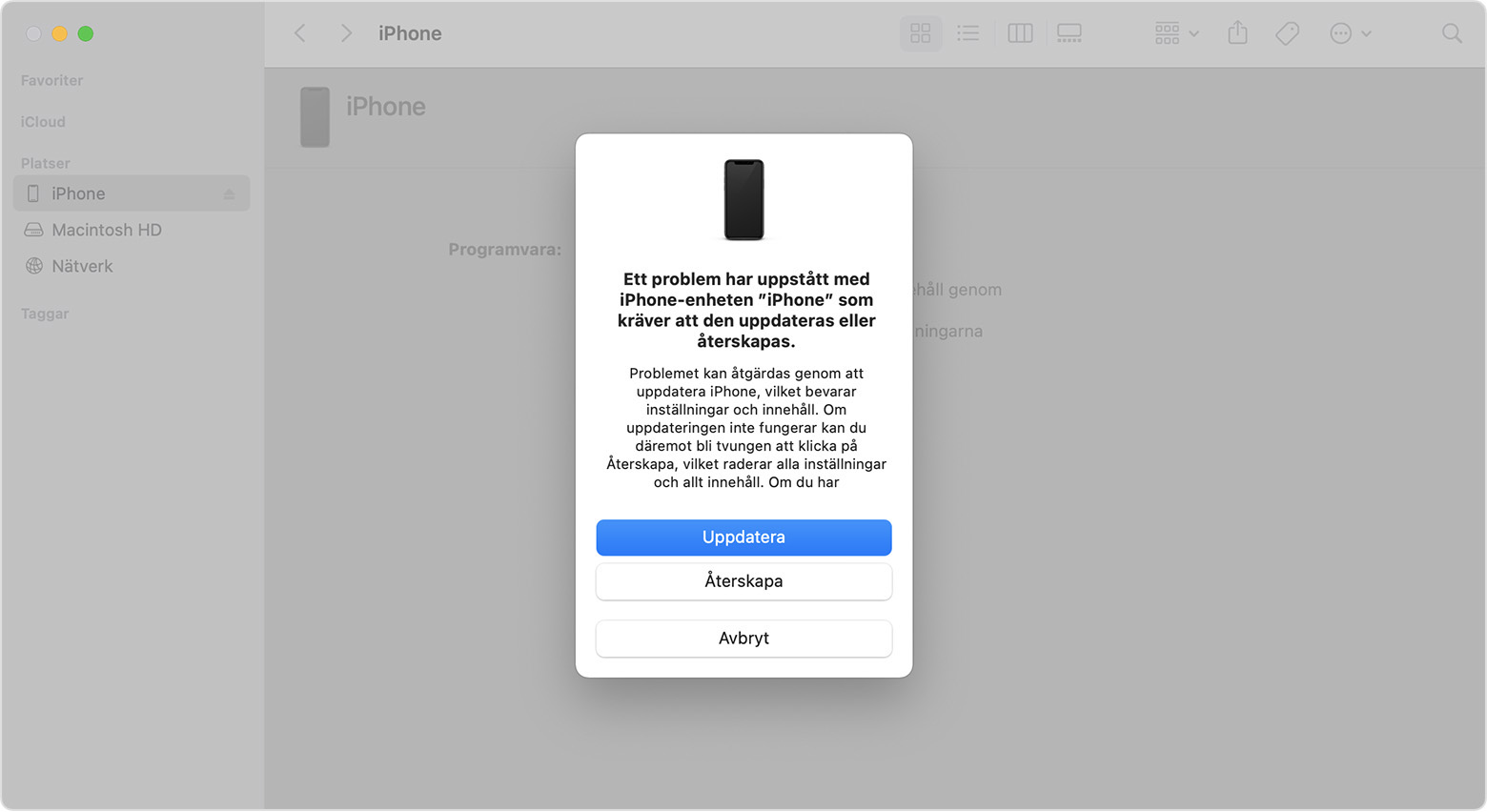
När uppdateringen eller återställningen är klar ställa in din enhet. Fick du en felkod eller varning när du testade det här steget?
Få hjälp
Du kan behöva service om:
Du inte kan uppdatera eller återställa din enhet med återställningsläge
Du inte kan använda återställningsläget eftersom en knapp är trasig eller har fastnat
Din enhet har fastnat i aktiveringslås